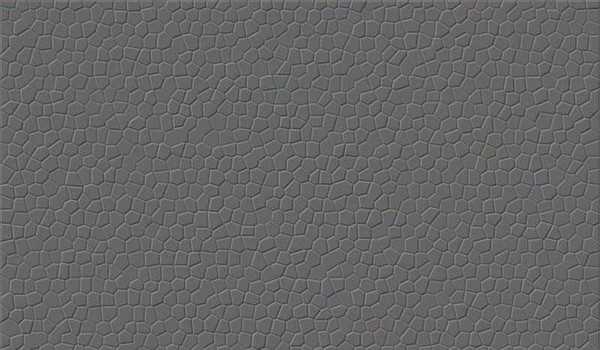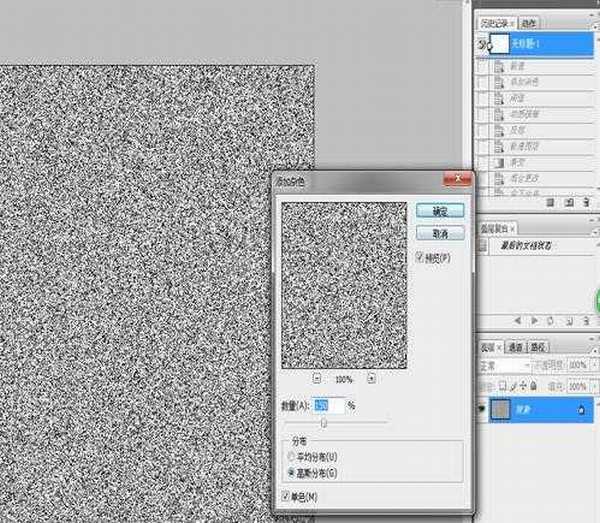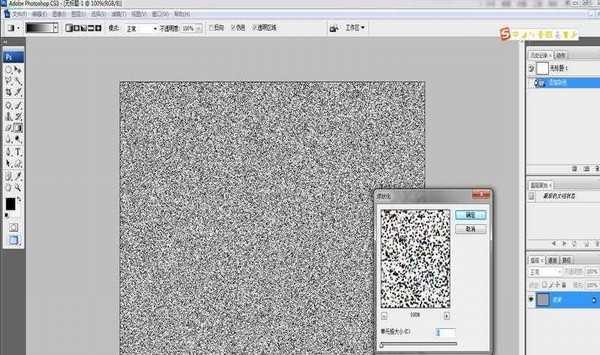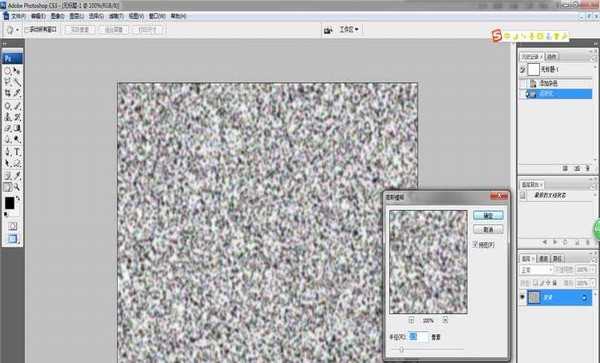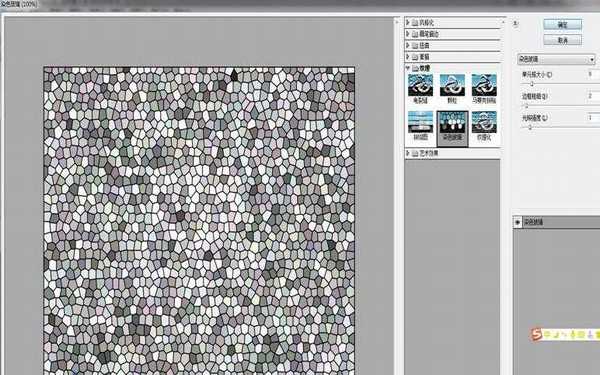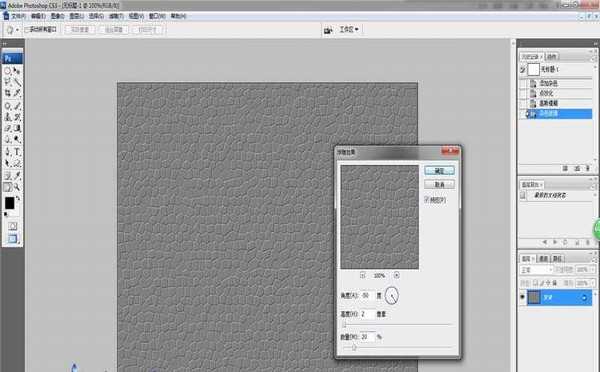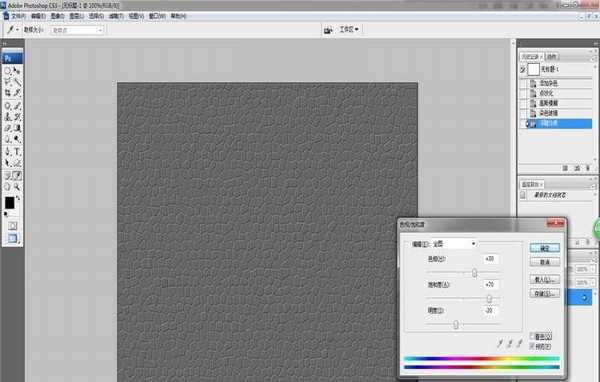众所周知,PS软件是一款神奇的软件,能给我们创造千奇百怪的东西,给我们一个不一样的视角。以下小编”林曌乐园“便为你分享一下如何用PS软件制作“皮革“效果,希望能帮到你。
- 软件名称:
- Adobe Photoshop 8.0 中文完整绿色版
- 软件大小:
- 150.1MB
- 更新时间:
- 2015-11-04立即下载
1、新建一张800*600的白色画布,然后再选择【滤镜】-【杂色】-【添加杂色】,数量设置为150%左右,单色,如下图所示。
2、在主菜单栏中选择【滤镜】-【像素化】-【点状化】,并将单元格大小设置为5左右,并单击确定按钮,如下图所示。
3、在主菜单栏中选择【滤镜】-【模糊】-【高斯模糊】,并在弹出的对话框中将半径设置为2.5像素,如下图所示。
4、在主菜单栏中选择【滤镜】-【纹理】-【添加玻璃】,单元格大小设置为8,边框粗细设置为2,如下图所示。
5、在主菜单栏中选择【滤镜】-【风格化】-【浮雕效果】,角度设置为-50度,高度设置为2像素,如下图所示。
6、在主菜单栏中选择【图像】-【调整】-【色相/饱和度】或输入”Ctrl+U“命令调出色相/饱和度,勾选着色,色相为30,饱和度为70,如下图所示。
相关推荐:
ps怎么给照片中性灰磨皮?
Ps黑白照片怎么怎么还原真实的皮肤?
ps怎么使用橡皮擦工具扣除图片背景?
广告合作:本站广告合作请联系QQ:858582 申请时备注:广告合作(否则不回)
免责声明:本站资源来自互联网收集,仅供用于学习和交流,请遵循相关法律法规,本站一切资源不代表本站立场,如有侵权、后门、不妥请联系本站删除!
免责声明:本站资源来自互联网收集,仅供用于学习和交流,请遵循相关法律法规,本站一切资源不代表本站立场,如有侵权、后门、不妥请联系本站删除!
暂无评论...
更新日志
2024年11月25日
2024年11月25日
- 凤飞飞《我们的主题曲》飞跃制作[正版原抓WAV+CUE]
- 刘嘉亮《亮情歌2》[WAV+CUE][1G]
- 红馆40·谭咏麟《歌者恋歌浓情30年演唱会》3CD[低速原抓WAV+CUE][1.8G]
- 刘纬武《睡眠宝宝竖琴童谣 吉卜力工作室 白噪音安抚》[320K/MP3][193.25MB]
- 【轻音乐】曼托凡尼乐团《精选辑》2CD.1998[FLAC+CUE整轨]
- 邝美云《心中有爱》1989年香港DMIJP版1MTO东芝首版[WAV+CUE]
- 群星《情叹-发烧女声DSD》天籁女声发烧碟[WAV+CUE]
- 刘纬武《睡眠宝宝竖琴童谣 吉卜力工作室 白噪音安抚》[FLAC/分轨][748.03MB]
- 理想混蛋《Origin Sessions》[320K/MP3][37.47MB]
- 公馆青少年《我其实一点都不酷》[320K/MP3][78.78MB]
- 群星《情叹-发烧男声DSD》最值得珍藏的完美男声[WAV+CUE]
- 群星《国韵飘香·贵妃醉酒HQCD黑胶王》2CD[WAV]
- 卫兰《DAUGHTER》【低速原抓WAV+CUE】
- 公馆青少年《我其实一点都不酷》[FLAC/分轨][398.22MB]
- ZWEI《迟暮的花 (Explicit)》[320K/MP3][57.16MB]